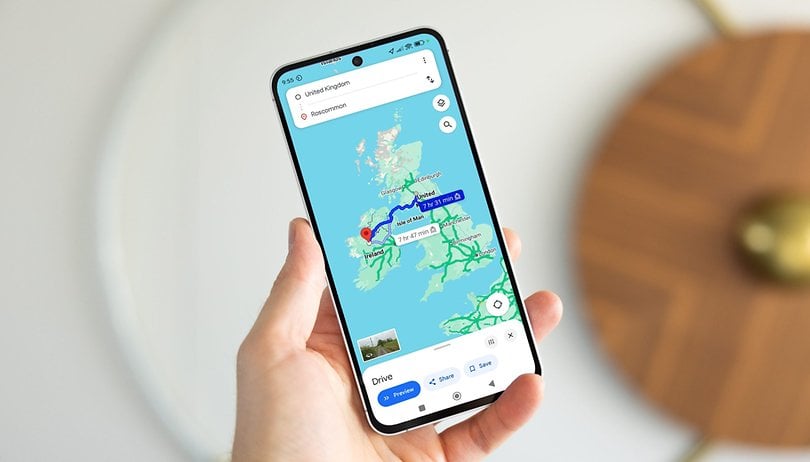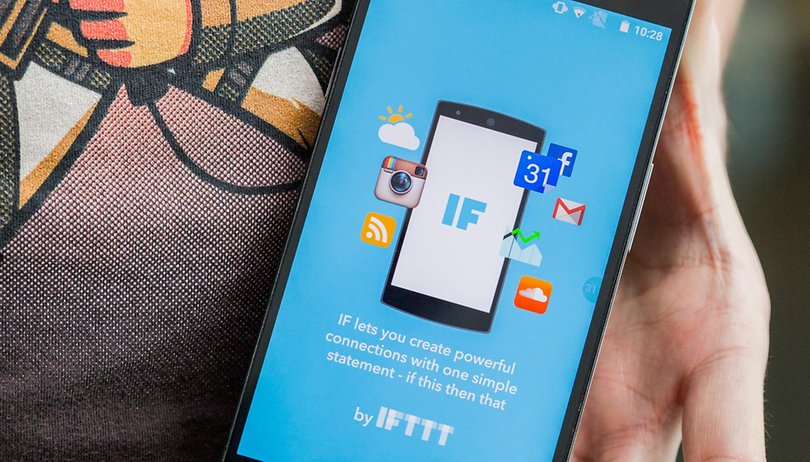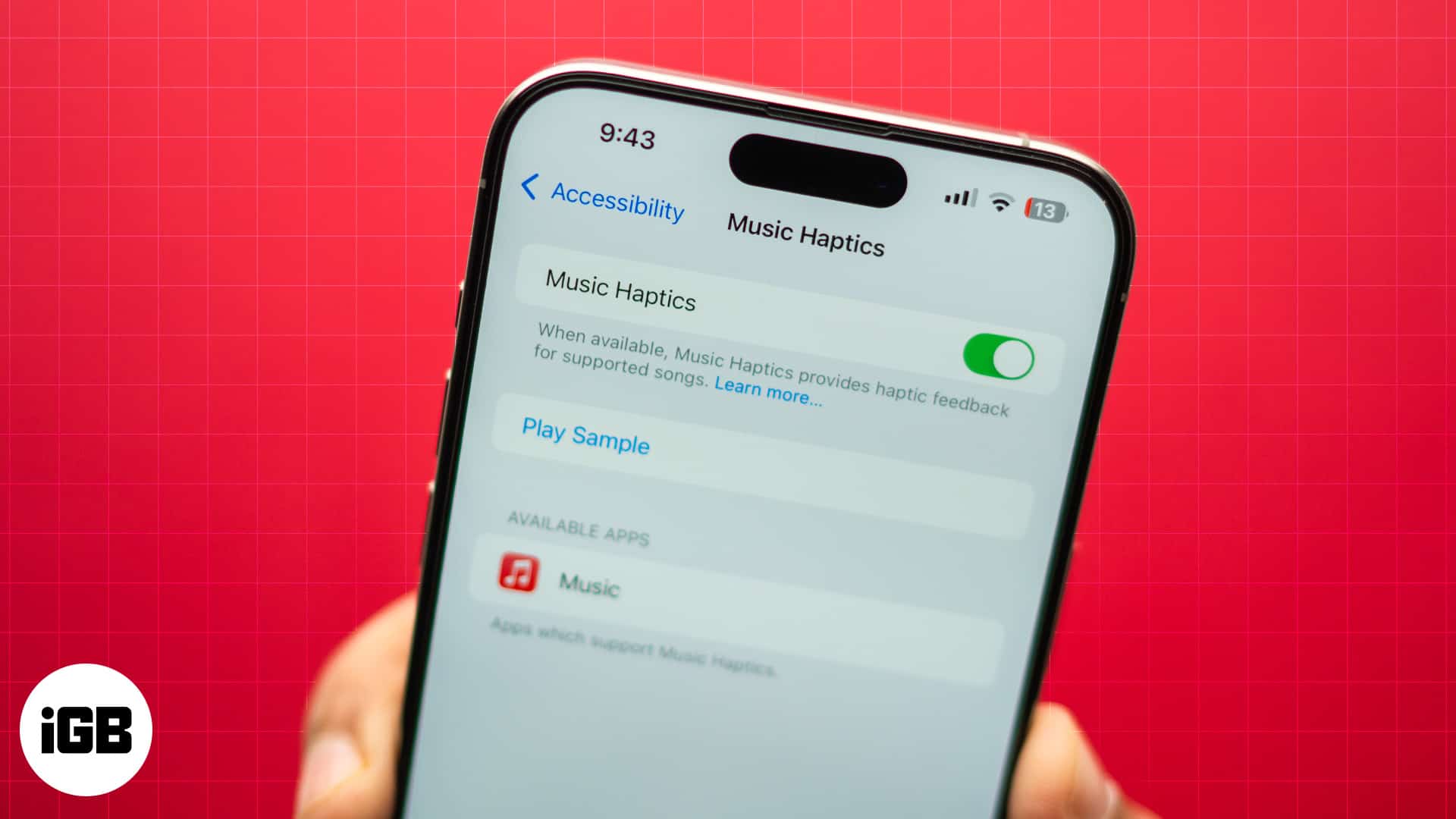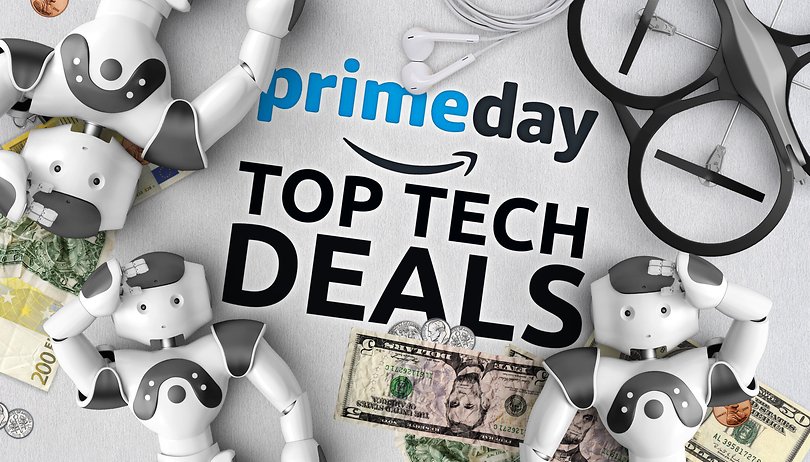Zabraňte přístupu k diskovým jednotkám ve Windows 10!
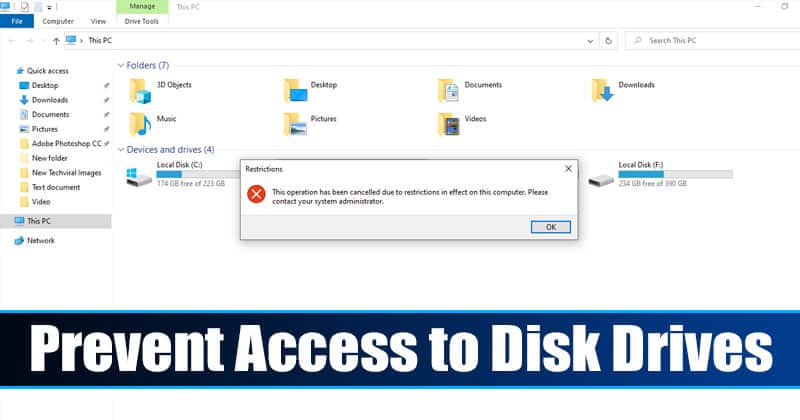
Pokud Windows 10 nějakou dobu používáte, možná víte, že operační systém umožňuje uživatelům vytvořit si místní účet i účet hosta. Můžete vytvořit tolik účtů, kolik chcete. Hlavním problémem však je, že i když vytvoříte nový uživatelský účet, uživatelé budou mít stále přístup k vašim pevným diskům.
Pokud ostatní uživatelé používají váš počítač doma, nechtěli byste, aby měli přístup k vašim osobním souborům uloženým na konkrétních discích. Microsoft Windows 10 nenabízí žádná přímá nastavení pro omezení přístupu na pevný disk k místním účtům, ale lze to udělat.
Jak zabránit přístupu k pevným diskům v systému Windows 10
Pokud tedy chcete omezit přístup na pevný disk k místním účtům ve Windows 10, musíte se spolehnout na Editor zásad skupiny. Tento proces je trochu komplikovaný, ale úkol zvládne. Níže jsme sdíleli podrobný návod, jak omezit přístup na pevný disk k místním účtům v systému Windows 10. Pojďme se podívat.
Důležité: Pečlivě postupujte podle kroků. Nebo skončíte omezením přístupu k pevnému disku všem účtům.
Krok 1. Nejprve stisknutím kláves Windows + R na klávesnici otevřete dialogové okno RUN.
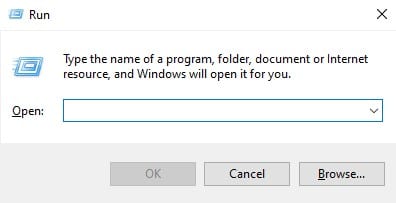
Krok 2. V dialogovém okně RUN zadejte ‘gpedit.msc’ a stiskněte tlačítko Enter.
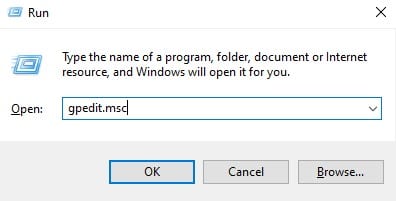
Krok 3. Tím se otevře Editor místních zásad skupiny.
Krok 4. Nyní musíte přejít do Konfigurace uživatele > Šablony pro správu > Součásti systému Windows.
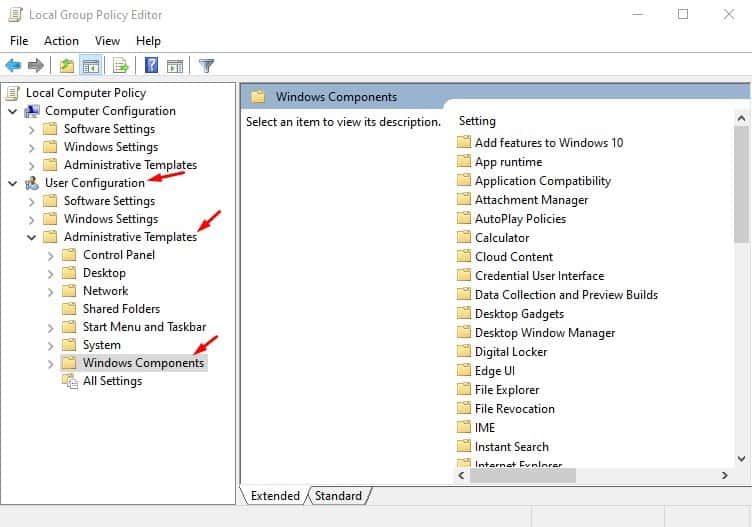
Krok 5. V části „Součásti systému Windows“ vyhledejte možnost „Průzkumník souborů“ a otevřete ji.
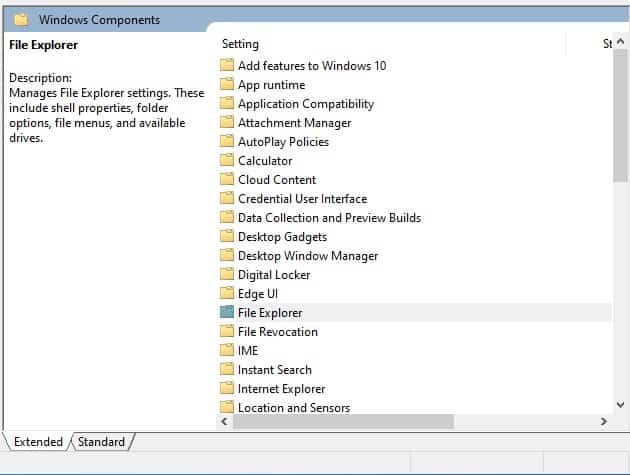
Krok 6. V pravém podokně dvakrát klikněte na „Zabránit přístupu k jednotkám z tohoto počítače“.
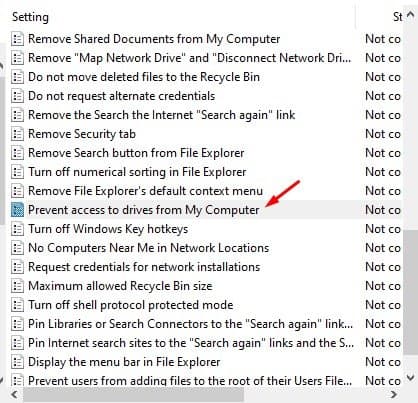
Krok 7. Nyní vyberte ‘Povoleno’ az rozbalovací nabídky vyberte ‘Omezit všechny disky’. Po dokončení klikněte na tlačítko ‘OK’.
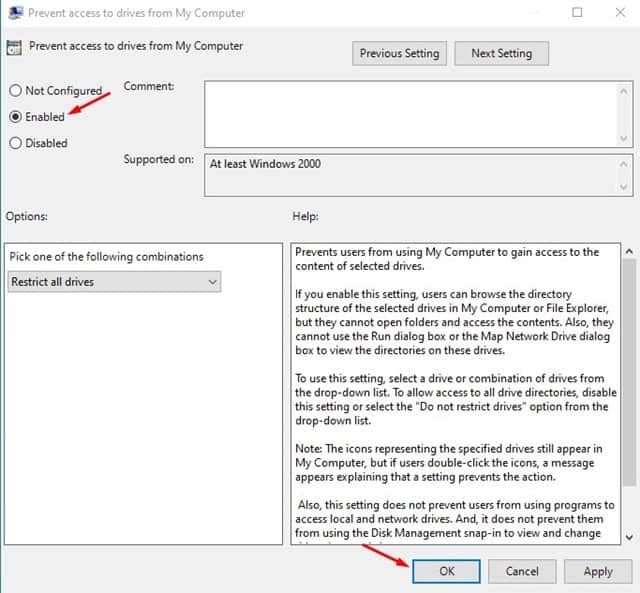
Krok 8. Nyní přepněte na jiný uživatelský účet a otevřete pevný disk. Zobrazí se chybová zpráva.
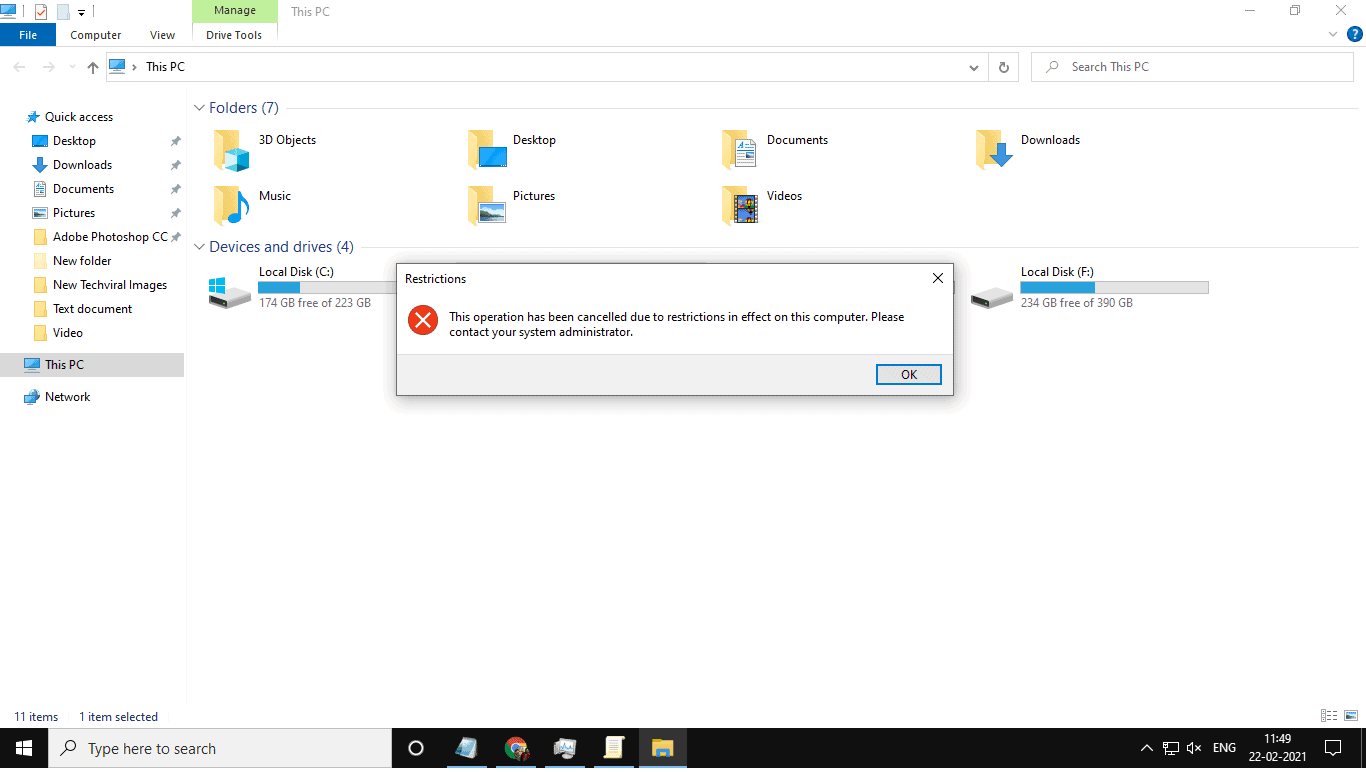
Krok 9. Chcete-li povolit přístup k pevnému disku, vyberte v kroku č. ‘Not Configured’. 7 a klikněte na tlačítko ‘OK’.
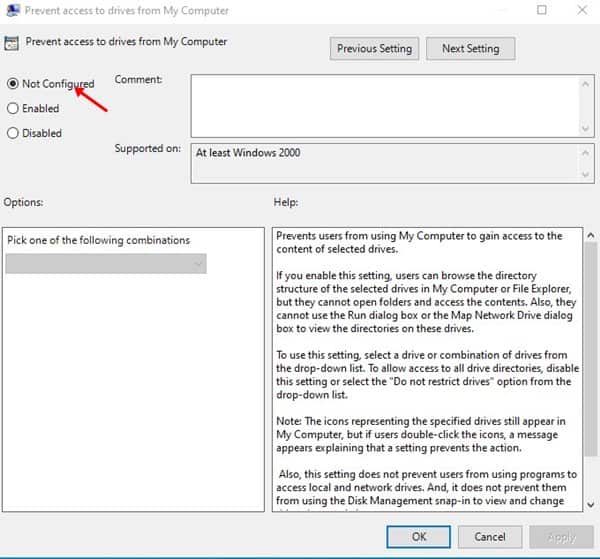
A je to! Jsi hotov. Takto zabráníte přístupu k jednotkám ze složky Tento počítač ve Windows 10.
Tento článek je o tom, jak zabránit přístupu k jednotkám z tohoto počítače v systému Windows 10. Doufám, že vám tento článek pomohl! Sdílejte to prosím také se svými přáteli. Máte-li v této souvislosti nějaké pochybnosti, dejte nám vědět do pole pro komentáře níže.